C'est tellement frustrant. C'est frustrant qu'une chose si petite en arrière-plan puisse tout gâcher. Et vous devrez soit vivre avec, soit jeter cette photo à la poubelle.
Mais attendez ! Il existe un moyen facile de sauver votre image. Et ce n'est pas Photoshop. Tout ce que vous avez à faire, c'est télécharger Photo People Remover.
Photo Stamp Remover est un programme puissant mais simple qui peut supprimer n'importe quoi en arrière-plan de votre photo. Des personnes aux fils, des filigranes aux dates, Photo People Remover efface ces éléments parfaitement - c'est comme s'ils n'avaient jamais été là !
Le meilleur ? Photo Stamp Remover est très facile à utiliser. Il a les capacités de Photoshop sans les complexités. Avec Photo Stamp Remover, vous n'avez plus besoin de :
- Apprendre à créer un chemin, convertir ce chemin en sélection et le remplir en utilisant des paramètres spécifiques.
- Chercher dans une galerie d'outils exhaustive l'outil dont vous avez besoin.
- Ralentir votre ordinateur en installant un programme lourd.
- Payer des centaines de dollars chaque année.
..Au lieu de cela, vous obtiendrez :- Un programme conçu pour supprimer les personnes, les objets et les filigranes de l'arrière-plan.
- Une interface conviviale qui est très facile à apprendre (ouvrez le programme, et vous saurez quoi faire tout de suite).
- Un programme qui n'affectera pas du tout les performances de votre ordinateur (il n'utilise que dix Mo d'espace).
- Un programme qui, une fois que vous aurez payé le petit prix, sera à vous pour toujours !
La bonne nouvelle ? Vous pouvez le vérifier avant l'achat. Et si vous n'êtes pas satisfait pour une raison quelconque, désinstallez-le, et vous ne serez pas dérangé de quelque manière que ce soit.
Alors qu'attendez-vous ? Téléchargez Photo Stamp Remover dès aujourd'hui et éliminez tous les défauts de vos photos.
Maintenant, voyons ce que Photo Stamp Remover peut faire et à quel point il est facile.
Lorsque vous utilisez Photo People Remover, supprimer les défauts est aussi simple que 1, 2, 3. C'est très simple car le programme a été conçu spécifiquement pour cela. Passons en revue les trois étapes simples pour éliminer tout étranger ou objet en arrière-plan.
Le programme ne peut pas savoir ce qui se cache derrière l'étranger, bien sûr. Il ne peut pas savoir exactement à quoi ressemblait une image avant qu'un filigrane ne soit placé dessus. Alors comment fait-il pour les effacer si parfaitement ?
C'est parce que Photo Stamp Remover dispose d'une technologie sensible au contenu. Le programme efface d'abord la zone que vous avez sélectionnée. Ensuite, il prend les pixels environnants et prédit à quoi devrait ressembler l'endroit. Cette technologie avancée vous permet de supprimer des personnes des photos sans laisser de trace.
Comme le programme ne fait que deviner ce qui manque, il y a parfois des imperfections. Parfois, surtout dans les arrière-plans chargés, les choses seront difficiles. Mais ce n'est pas quelque chose dont il faut s'inquiéter. Il suffit de sélectionner les zones imparfaites et d'appuyer à nouveau sur le bouton supprimer. Cela devrait résoudre le problème.
Autres caractéristiques
Photo Stamp Remover dispose également de plusieurs autres fonctionnalités dont vous pouvez profiter. Celles-ci rendront vos photos meilleures et votre édition plus facile.
Tampon clone
En plus du bouton supprimer, vous pouvez également opter pour l'outil
Tampon clone. Si le logiciel ne peut pas prédire ce qui doit aller dans la zone supprimée, vous pouvez toujours lui dire quoi mettre. Prenez l'outil
Tampon clone pour 'tamponner' les pixels appropriés.
Pour utiliser l'outil tampon clone, vous devrez d'abord sélectionner les pixels que vous voulez copier. Maintenez la touche alt enfoncée, puis appuyez sur la zone que vous voulez cloner. Une fois cela fait, vous pouvez peindre sur la zone qui a besoin d'être corrigée. C'est comme copier et coller des pixels, mais cela les mélange mieux. C'est pourquoi tout dans votre image aura l'air naturel.
Vous pouvez également utiliser l'outil tampon clone pour les zones étroites. Il sera difficile de sélectionner si vous voulez recadrer quelqu'un sur une photo dans un arrière-plan chargé. L'utilisation du tampon clone sera beaucoup plus facile dans ces situations.
Sélectionner la couleur
Vos photos peuvent avoir une petite date en bas selon les réglages de votre appareil photo. C'est bien de connaître la date, mais cela pourrait être plus agréable. Photo Stamp Remover facilite l'élimination de ces éléments avec son outil
Sélectionner la couleur. Avec cet outil, vous pouvez cibler une couleur spécifique à supprimer. Pour les dates, cette couleur sera généralement le jaune.
Mais que se passe-t-il s'il y a d'autres jaunes dans l'image ? L'outil de sélection de couleur les supprimera-t-il aussi ? Pour vous assurer que vous ne supprimez que la zone que vous n'aimez pas, utilisez d'abord l'outil de sélection carrée. Créez un carré autour de la zone, puis utilisez l'outil de sélection de couleur par-dessus. De cette façon, il n'affectera pas les couleurs similaires autour de votre image.
De plus, vous pouvez également ajuster le flou de votre sélection. Il y a tellement de nuances de jaune. Mais grâce au curseur de flou, vous pouvez choisir si vous voulez sélectionner une nuance spécifique ou plus large. Ainsi, vous pouvez sélectionner la couleur que vous voulez supprimer sans affecter le reste de l'image.
Mode par lots
Si vous avez beaucoup de photos avec le même défaut, vous n'avez plus à les éditer individuellement. Avec le
mode par lots, vous pouvez vous débarrasser d'un filigrane ou d'une date d'une grande sélection de photos en un clic.
La plupart des filigranes seront dans la même zone. C'est pourquoi vous pouvez empiler un lot d'images et faire une courte édition. Une fois que vous faites cela, il s'appliquera à chaque image. Cela vous fera gagner beaucoup de temps d'édition.
Outil de filigrane
Bien que ce soit un programme pour effacer une personne d'une photo, Photo Stamp Remover peut également ajouter des filigranes. Avec l'outil
Filigrane, vous pouvez mettre n'importe quel texte ou logo que vous voulez dans vos images. Vous pouvez obtenir ce filigrane transparent que vous voyez dans les photos professionnelles avec ceci.
L'autre façon de supprimer des personnes de vos photos est d'utiliser Photoshop. Bien que personne ne puisse douter de la puissance de Photoshop, ce n'est pas quelque chose pour tout le monde. C'est un outil professionnel pour découper une personne dans une photo qui peut être difficile à utiliser. Examinons rapidement comment produire les mêmes effets dans Photoshop.






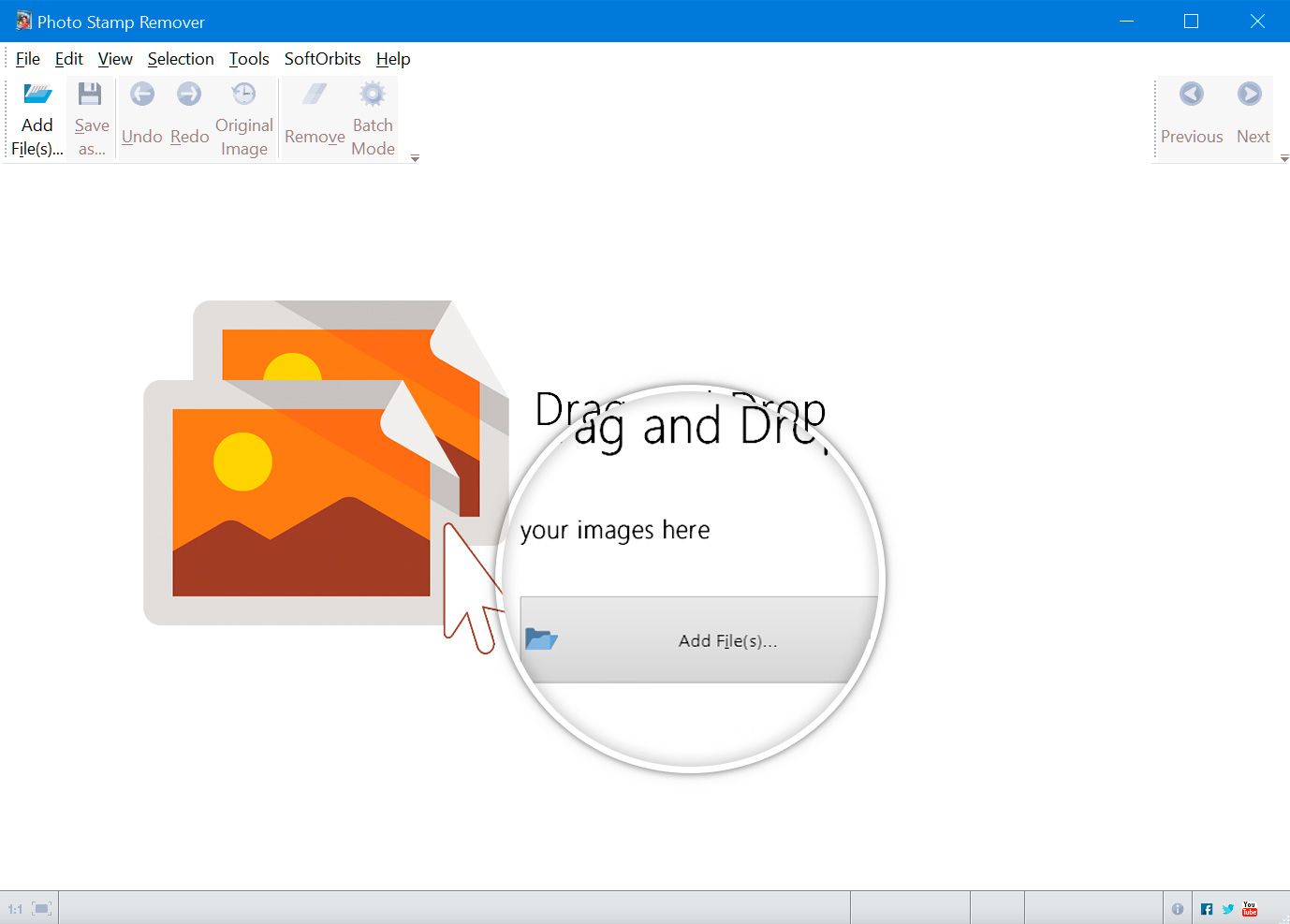
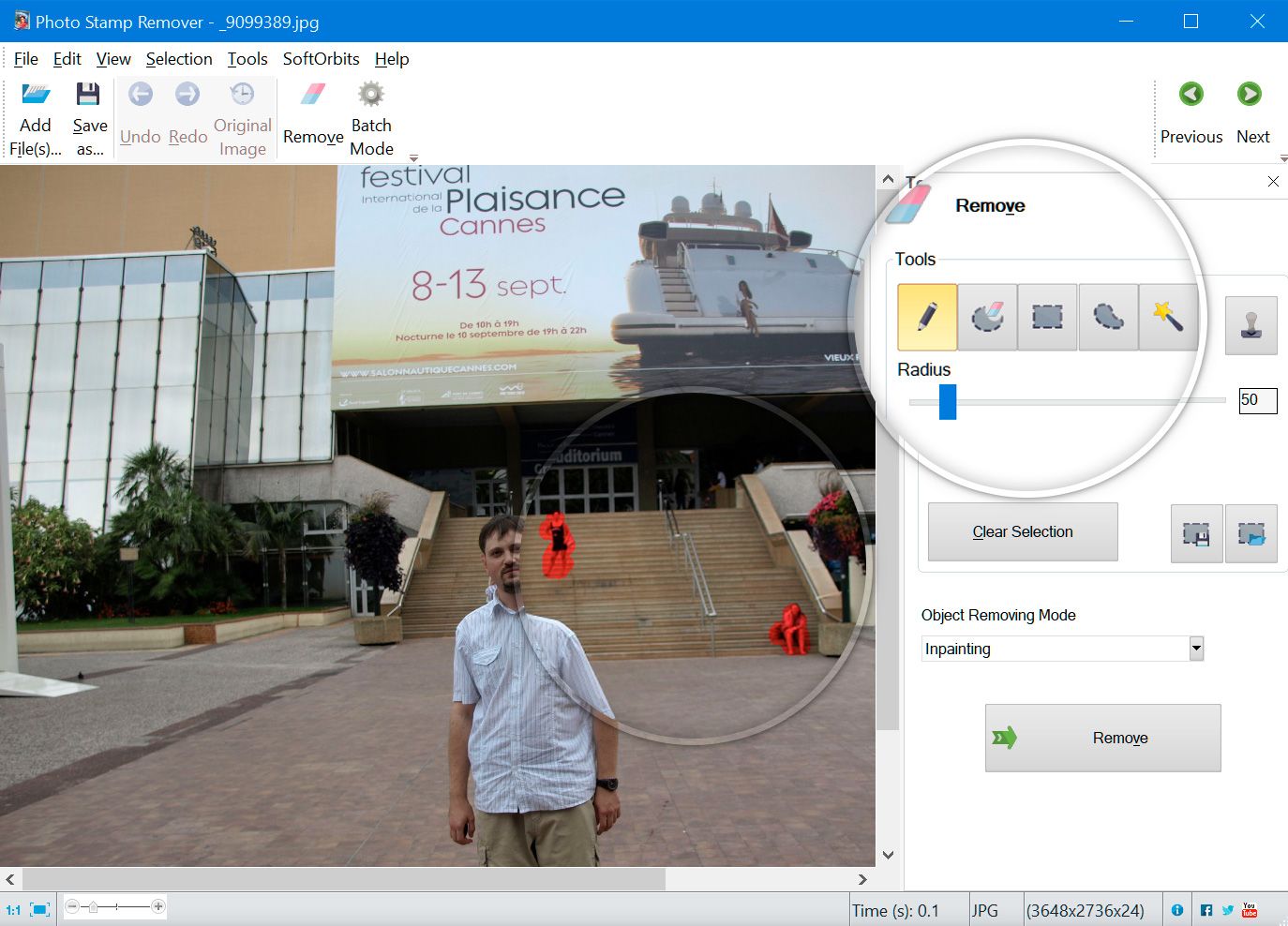
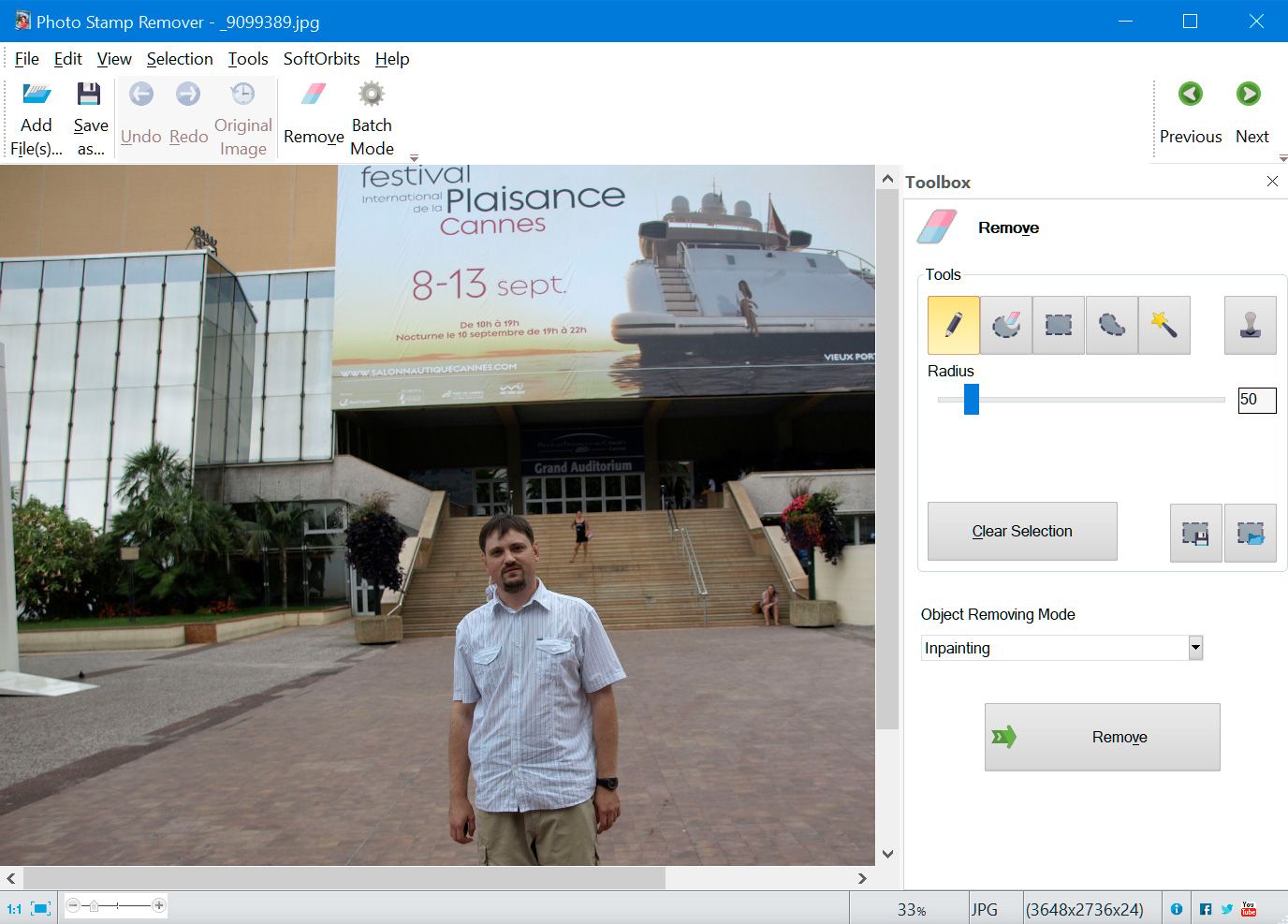
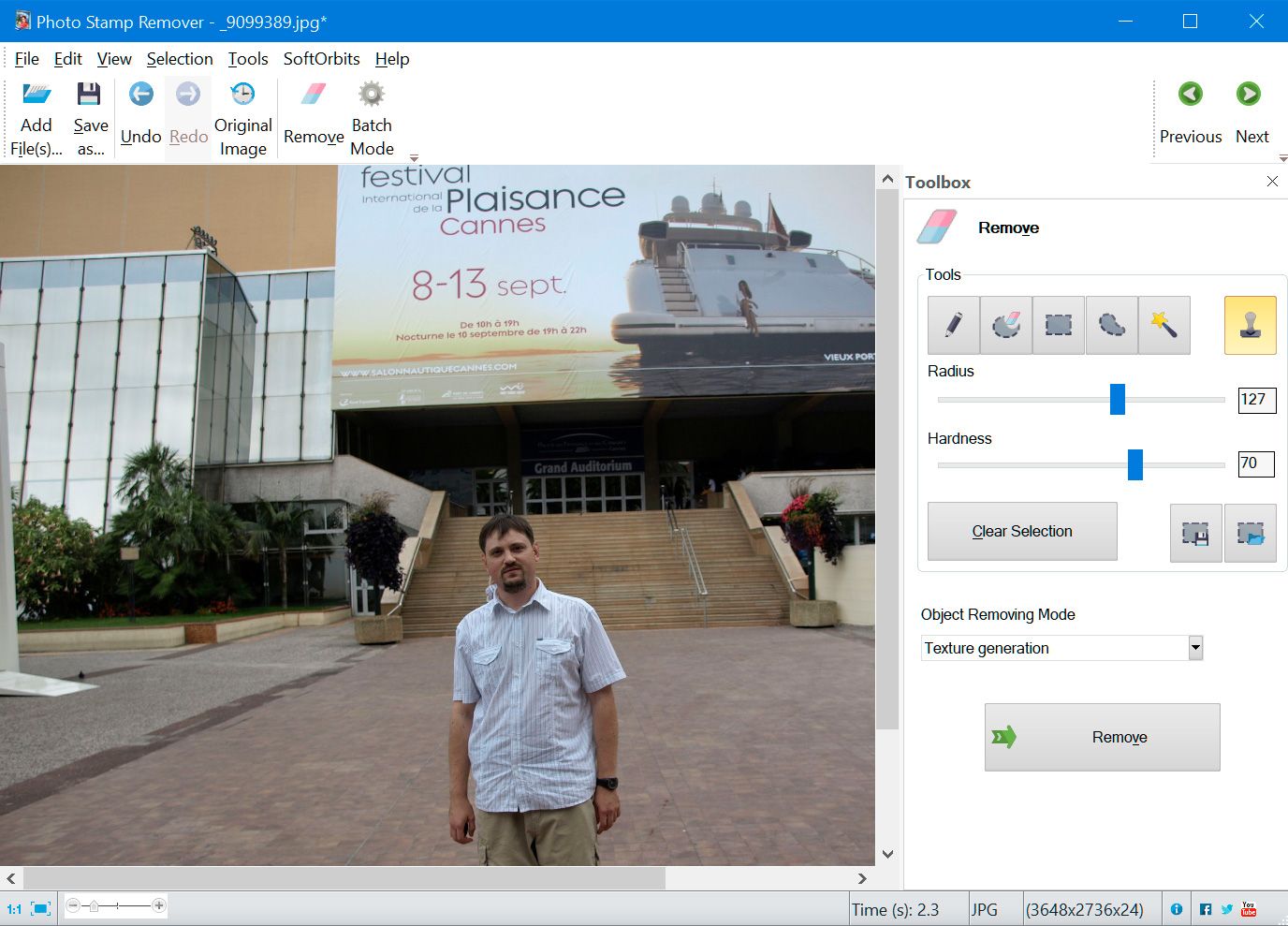
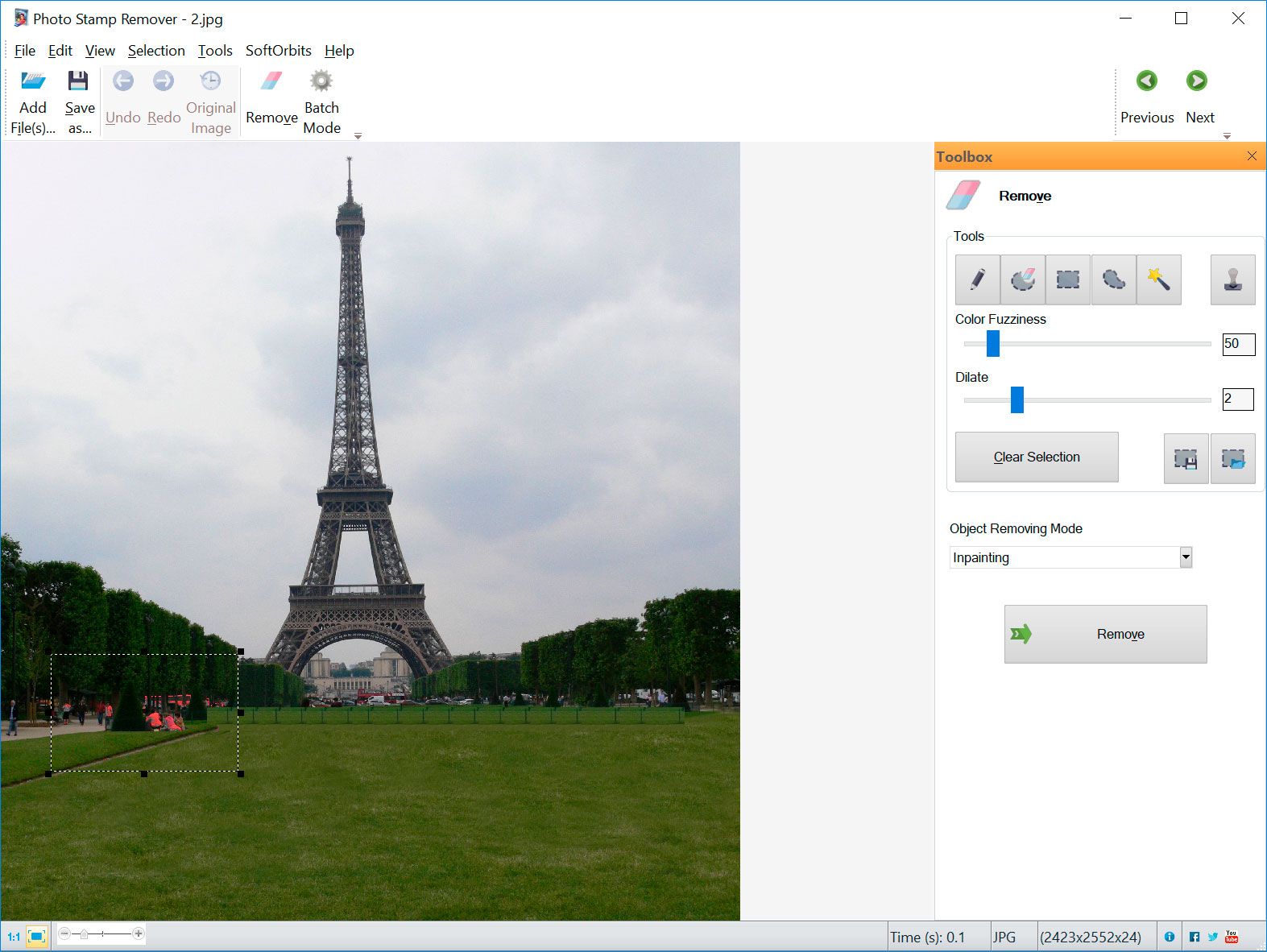
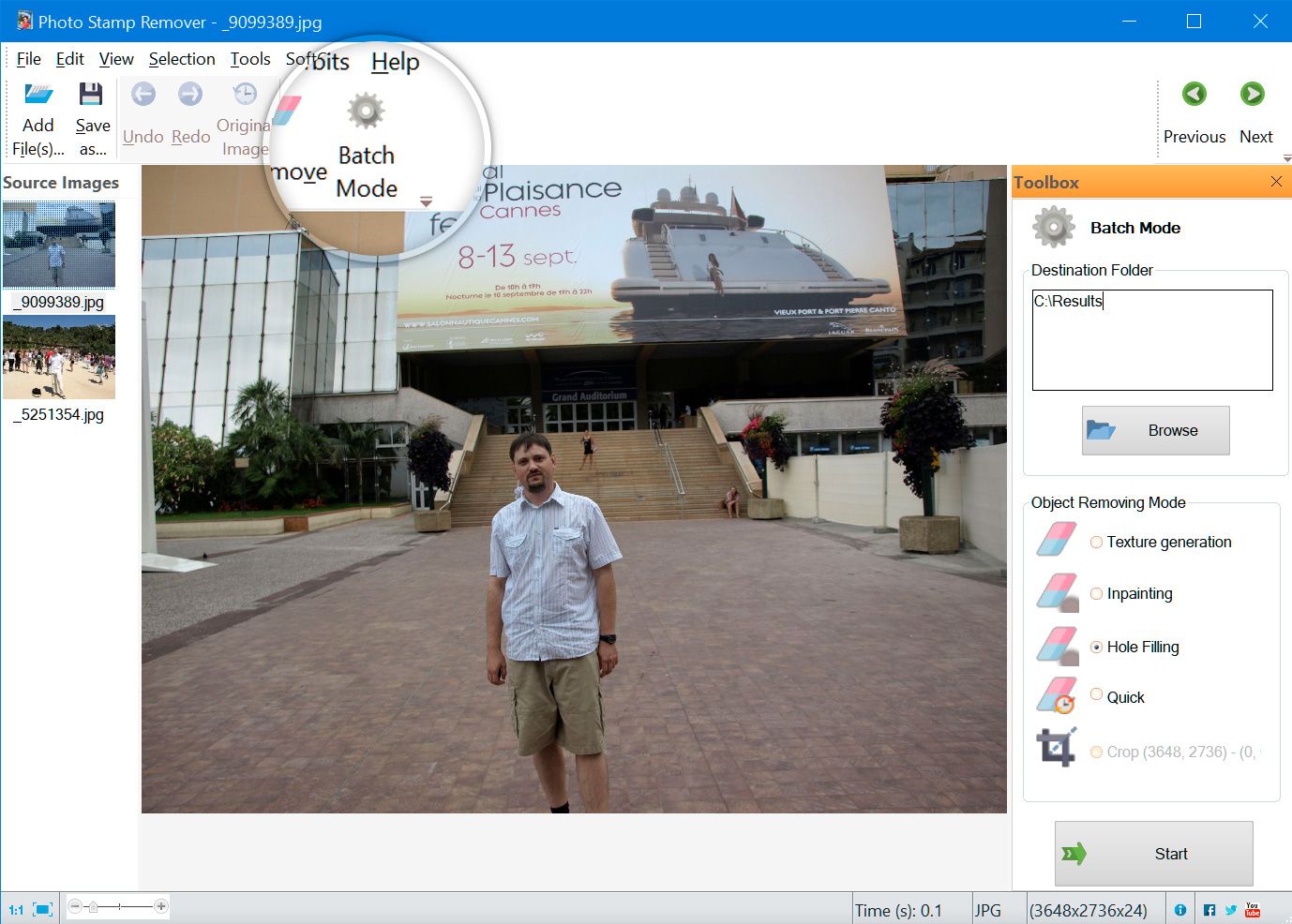
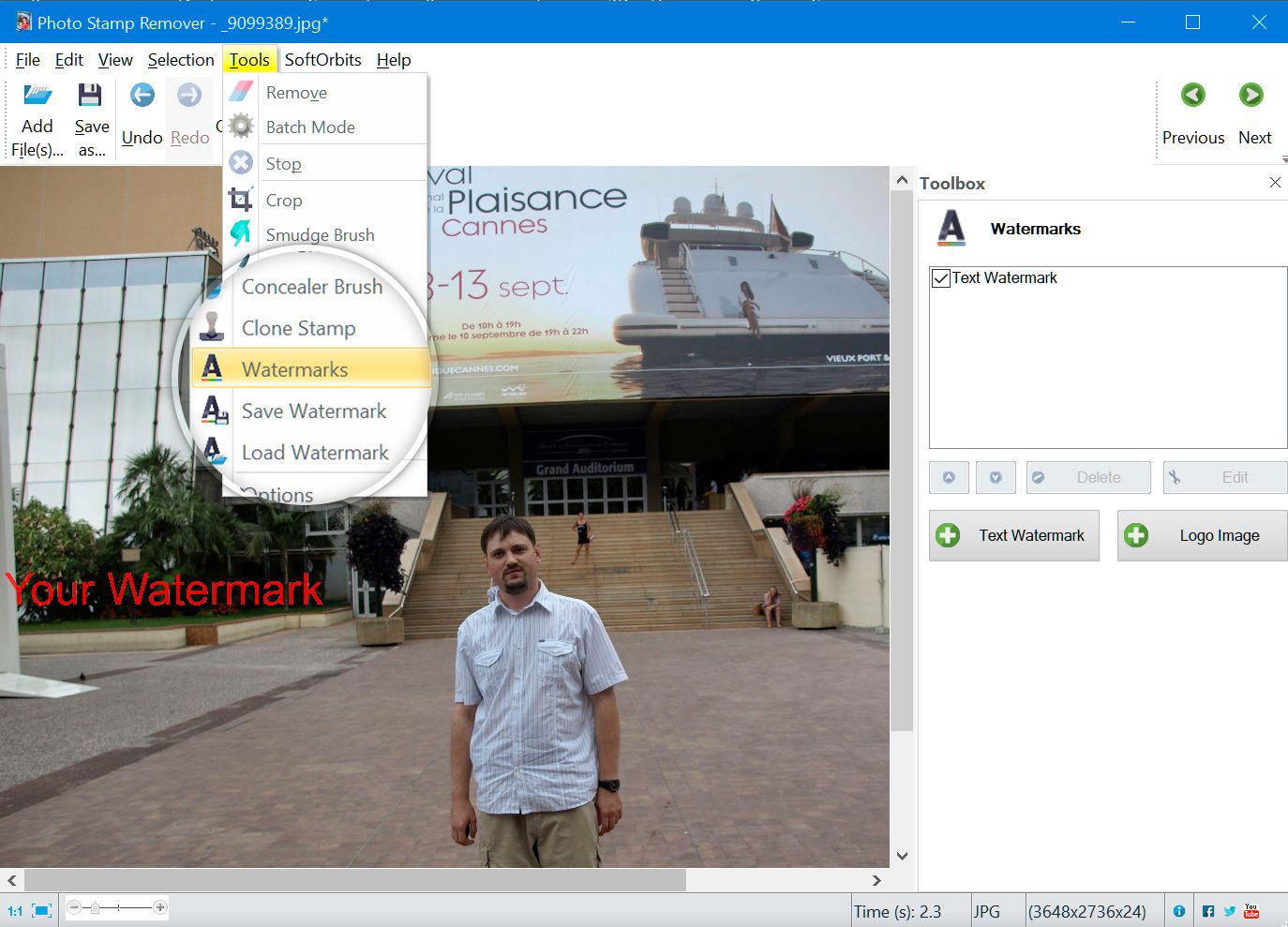
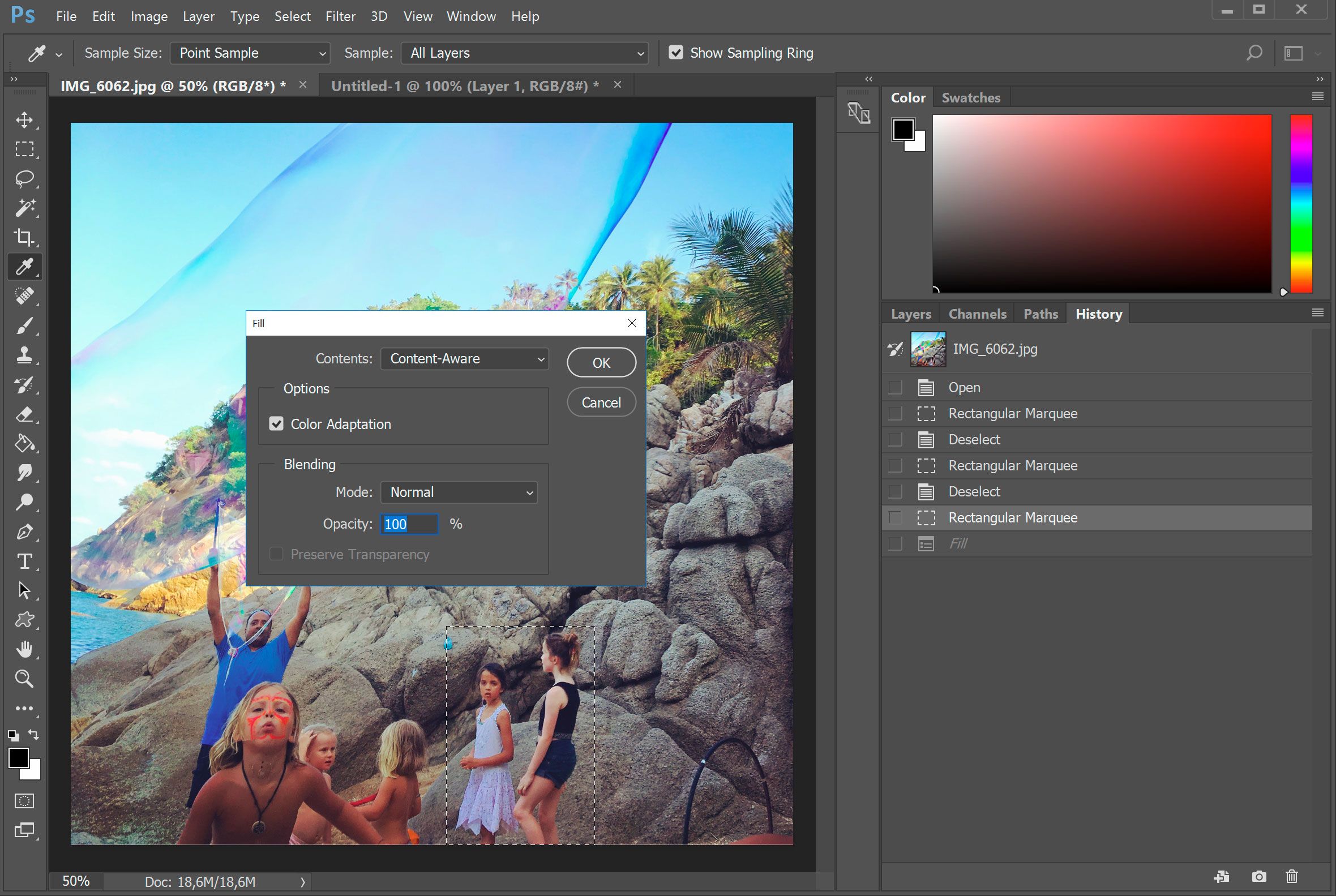
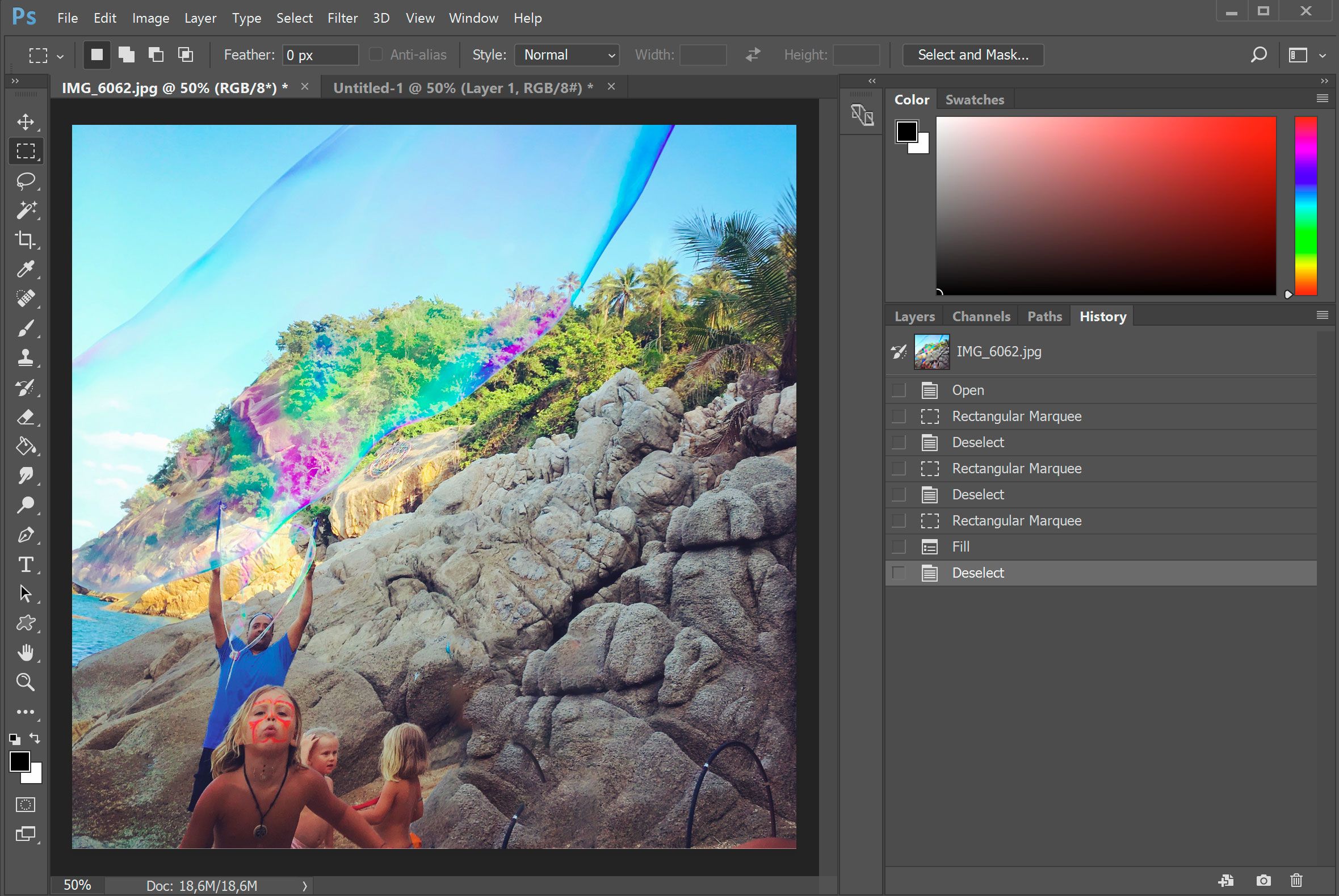




Commentaires (0)